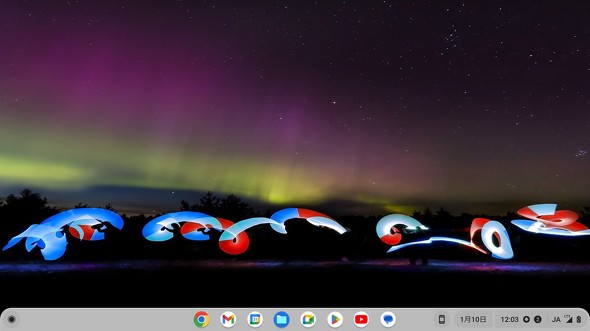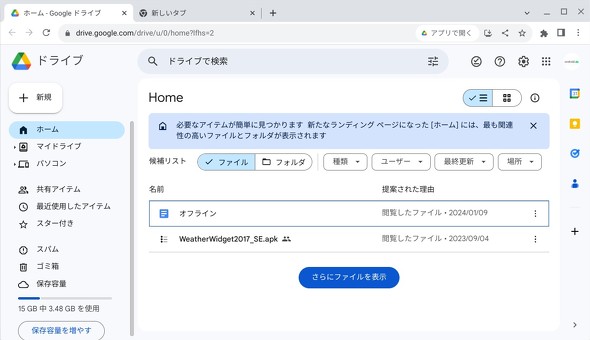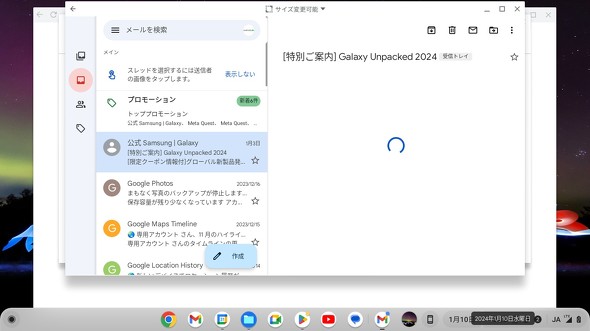「ソフトバンクのレノボ製Chromebook(旧モデル)」を9800円で買ってみた メリットとデメリットを探る(1/2 ページ)
ソフトバンクショップに料金相談に出向いたところ、「Chromebook、いかがですか?」と勧められた。その誘いに乗って、レノボ・ジャパン製Chromebook(旧モデル)を税込み9800円で購入してみたので、そのメリットとデメリットを探る。
先日、あるソフトバンクショップに出向いて、携帯電話料金の見直しをお願いした。すると「メインのスマートフォンにプラスもう1台、PCはいかがですか?」と“提案”された。
勧められたPCはChromebook。具体的にいうと、レノボ・ジャパン製の「Lenovo 300e Chromebook Gen 3」だった。発売は2022年4月で、当初のソフトバンク直営店(※1)での販売価格は5万7600円だった。
(※1)ソフトバンクショップのうちソフトバンクが直営する店舗と、ソフトバンクオンラインショップ
既に2年弱前のモデルであることや、5G対応の後継モデルの登場を控えていたせいか、提示された販売価格は9800円(税込み、以下同)。1万円を切っている。
本機にはLTE(4G)通信機能が付いているが、これはスマホ回線契約とひも付ける「データシェアプラン」なら月額1078円のプラスで済むので、それほど負担にならない――そういう触れ込みだ。
今回、あえてこの“誘い”に乗っかり、本機を買って使ってみることにした。Chromebook(ChromeOS)を使うのはこれが初めてだったのだが、いろいろとメリットとデメリットが見えてきた。読者の中には「何を今更」と思うこともあるかもしれないが、使ってみた上での率直な感想をつづることにした。手頃な価格(5万円未満)のChromebookの購入を検討している人の参考になれば幸いだ。
なお、本機を購入したのは2023年12月27日以前である。現在もこの価格で購入できるかどうかは不明だ。
Chromebookの“いいところ”
メインのAndroidスマホとして、筆者はGoogleのフォルダブルスマホ「Pixel Fold」を使っている。開けばそれなりに大きな画面が広がるのだが、撮影した写真や動画をより大きな画面で確認したり、YouTubeのライブ動画を視聴したりするために「2台目のタブレット端末が欲しい」と考えていた。
普通にタブレットを買えば済むところ、Lenovo 300e Chromebook Gen 3にしたのはコンバーティブル型の2in1モデルだったことに尽きる。普通のノートPCとしてはもちろん、タブレットとしても使える“1台2役”に引かれたのだ。
一見すると、本機はキーボード付きのクラムシェル型のChromebookに見える。しかし、天板を底面側に回せば、タブレットのように使える。家の中で使うタブレットでは、基本的に「タッチ操作でコンテンツを視聴する」という使い道になってしまいがちだが、本機ならキーボードでテキストも入力できるため、テキスト(メモ)の入力にも便利だ。
本機を含むChromebookで一番便利なのが、ほとんどのGoogleのサービスを快適に使えることである。起動すると「Googleアカウント」でのログインが求められ、起動後にはGoogle Chrome、Gmail、カレンダー、ドライブ、YouTubeなど、Googleが提供するサービスへとすぐにアクセスできる。
本機は「AMD 3015Ce」(1.2GHz〜2.3GHz/2コア4スレッド)というAPU(CPU統合型GPU)を備え、メインメモリは4GB(DDR4規格)、ストレージは32GBのeMMCという構成となる。3015CeはエントリークラスのChromebook向けのAPUで、メモリやストレージもそれほど強いわけでもないのだが、Googleのサービスは快適に使える。
足りないアプリは「Google Playストア」からインストールできる。ゆえに筆者の利用する範囲内では、アプリの不足で困ることは基本的になかった。インストールできるのはAndroidアプリなので、感覚的には「PCのソフトウェアをインストールする」というよりは、「AndroidスマホにAndroidアプリをインストールする」といった感じとなる。
余談だが、ChromeOSには「Linux開発環境」が用意されており、有効にするとLinuxアプリも動作する。ただし、機能名の通りLinuxプログラムを開発する人のための機能である上、利用できるモデルは限られる(参考リンク)。Lenovo 300e Chromebook Gen 3は対象機種だが、快適に使うにはスペック的に厳しい。
Chromebookは、良くも悪くもGoogleのサービスに最適化されている面がある。ゆえに「オンラインでなければ何もできない」との意見も散見されるが、実はオフライン状態でも作業はできる。
例えば、Google ドキュメント/スプレッドシート/スライドで作成したファイルをGoogleドライブに保存すると、一時的にローカルに保存してくれる。オンライン状態に復帰すると、ファイルが同期される仕組みだ。また、オンラインにのみ存在するファイルについても、オフライン利用するように指定するとデバイスにも保存されるようになる。
Gmailも、事前に「オフラインメール」を有効にしておけば、最大で直近90日間に受信/送信したメールをローカルに保存できる他、メールの下書き作成も行える。オフラインでもGmailを使いたい場合は、忘れずに設定しておきたい。
あまり遭遇することはなかったが、何らかの理由でWi-Fi(無線LAN)はおろかLTEですらインターネットに接続できない状態でも、対策をしておけば作業は継続できる。この点は強調しておきたい。
一方で、不慣れなこともあってか、Chromebook(厳密にはChromeOS)に困ったこともそれなりにあった。
Copyright © ITmedia, Inc. All Rights Reserved.
関連記事
 ソフトバンクが「Lenovo 300e Chromebook Gen 3」のLTEモデルを販売 税込み5万7600円で4月22日発売
ソフトバンクが「Lenovo 300e Chromebook Gen 3」のLTEモデルを販売 税込み5万7600円で4月22日発売
ソフトバンクが、レノボ・ジャパンのChromebook「Lenovo 300e Chromebook Gen 3」のコンシューマー向けLTEモデルを独占販売する。直営のソフトバンクショップにおける販売価格は5万7600円で、ソフトバンクのスマートフォンとセット購入すると1万80円引きで購入できる。 Lenovoの「IdeaPad」に新モデル エントリークラスのWindows PCとChromebookをリリース
Lenovoの「IdeaPad」に新モデル エントリークラスのWindows PCとChromebookをリリース
Lenovoのコンシューマー向けノートPC「IdeaPad」に新しいエントリーモデルが登場する。第12世代Coreプロセッサの「Eコア」のみを備える新型CPUを搭載するデタッチャブル式2in1 WindowsノートPCと、MediaTek製の新型SoCを使ったChromebookが順次登場するが、日本での展開は未定だ。 Lenovoがコンシューマー向け新型Chromebookを発表 第11世代Coreプロセッサ(Tiger Lake)を搭載
Lenovoがコンシューマー向け新型Chromebookを発表 第11世代Coreプロセッサ(Tiger Lake)を搭載
Lenovoがコンシューマー向けの新型Chromebookを発表した。第11世代Coreプロセッサ(開発コード名:Tiger Lake)を搭載し、快適な操作を実現したことが特徴だ。 Lenovoが初めて「Chromebox」をリリース ChromebookやAndroidタブレットにも新製品
Lenovoが初めて「Chromebox」をリリース ChromebookやAndroidタブレットにも新製品
Lenovoが、自社初となる「Chromebox」(Chrome OS搭載デスクトップPC)をリリースする。ThinkCentre Tinyシリーズの新ラインアップとして登場するもので、移動する必要のない環境での利用を狙った製品となる。ChromebookやAndroidタブレットにも新製品が登場する。 レノボ、教育機関に向く2in1デザインの11.6型Chromebook新モデル
レノボ、教育機関に向く2in1デザインの11.6型Chromebook新モデル
レノボ・ジャパンは、教育機関での利用に適した2in1筐体採用のChromebook計2製品を発表した。